Mainos
Tuntuu kuin olet kokeillut kaiken, mutta mikään ei tunnu toimivan.
Puhun tuottavuusneuvoista. Tiedostojen järjestämiseen on niin paljon vinkkejä, mutta onko sinulle koskaan tapahtunut, että ne kaoottiset kansiot Tilauksen luominen kaaos: 9 hienoa ideaa tiedostojen hallintaanOn turhauttavaa, eikö se ole, kun et löydä sitä tiedostoa? Kun olet etsinyt jokaista tietokoneesi kuviteltavissa olevaa kansiota, jotenkin se kadonnut… tai vielä pahempaa, poistettu. Nyt on olemassa erinomaisia Windows-hakukoneita, jotka ... Lue lisää eikö ole sinun syytäsi? Entä jos käyttöjärjestelmäsi on osa ongelmaa?
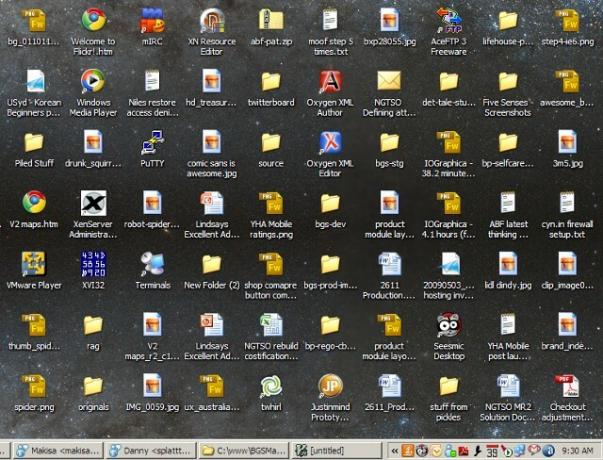
Tietysti käyttäjät ovat vastuussa asiakirjanhallintajärjestelmän perustamisesta: päättää, mistä tiedostot nimetään ja mihin ne laitetaan. Tietokoneet antavat meidän järjestää digitaalisen omaisuuden, mutta tätä kykyä rajoittaa se järjestelmä, joka sitä tarjoaa.
Useimmat nykyaikaiset tiedostohallinnat perustuvat perinteisiin työpöydän metafora hierarkkisella lähestymistavalla tiedostojemme lajitteluun. He käsittelevät todellisen kokemuksemme fyysisistä tiedostoista: laitamme tiedoston kansioon ja sijoitamme arkistokaappiin. Hierarkkisessa tiedostojärjestelmässä tiedosto voi olla vain yhdessä kansiossa (aivan kuin fyysiset tiedostot), mikä rajoittaa luokitteluvaihtoehtojamme. Täältä tagit voivat auttaa.
Tagipohjainen tiedostonhallinta
Tunnisteet ovat sisällöstä riippuvaisia avainsanoja; metatiedot, jotka kuvaavat tiedoston sisältöä. Tarvitsemme niitä, koska maailma ei ole yksiulotteinen, ja yksi tiedosto voi kuulua useisiin luokkiin. Hyvä esimerkki ovat multimediatiedostot - valokuvat, videot, musiikki -, mutta viimeisimmän kokouksen yksinkertainen raportti voi myös edellyttää monimutkaista luokittelua (päivämäärä, projekti, aihe, asiakas…).
Voit "hakata" hierarkkisen tiedostojärjestelmän linkittämällä tai kopioimalla tiedostoja eri alikansioihin, mutta muistatko todella, missä jokainen pikakuvake on? Palaatko päivittämään pikakuvakkeet siirtäessäsi tai poistaessasi alkuperäistä tiedostoa? Sotku pahenee vieläkin, jos käytät jonkinlaista versionhallinta Ei vain koodereille: Korkeimpien versioiden hallintajärjestelmät kirjoittajilleVersio- tai versiohallinnan mainitseminen tekee siitä tuntuvan jonoille. Saatat yllättyä tietää, että versionhallintajärjestelmillä on paikkansa paitsi akateemisessa kirjoittamisessa myös ... Lue lisää .
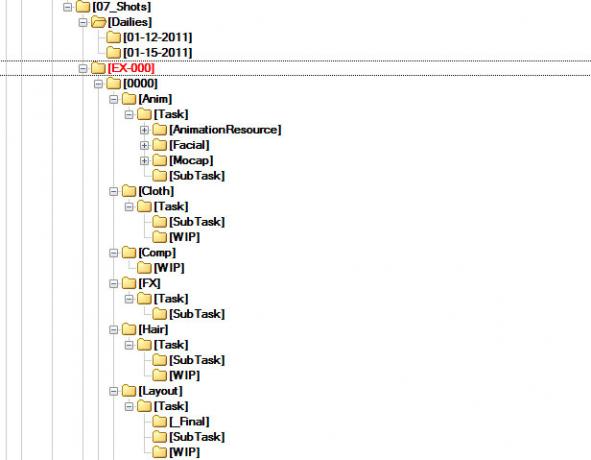
Mahdollinen ratkaisu on tunnistepohjainen tiedostojen hallinta. Se voidaan saavuttaa useilla tasoilla, alkaen itse tiedostojärjestelmästä. Tagipohjaiset tiedostojärjestelmätLinuxilleolla olemassa, mutta ne eivät ole erityisen suosittuja. Windows Vistan piti esitellä samanlainen käsite, mutta se lopulta lopetettiin.
Toinen taso ovat tiedostotunnisteiden erilaiset toteutukset, kuten tietokannat tai erikoistuneet sovellukset. Ne eivät vaikuta suoraan tiedostojärjestelmään, vaan toimivat kuin "peittokuva", jonka avulla käyttäjä voi indeksoida, hakea ja hallita tiedostoja tunnisteiden avulla. Olet todennäköisesti kuullut ”semanttisesta työpöydästä”. KDE: n Nepomuk ja GNOME's Zeitgeist ovat tähän ajatukseen rakennettuja kehyksiä, mutta keskivertokäyttäjälle ne näyttävät usein olevan resursseja kohoava haitta.
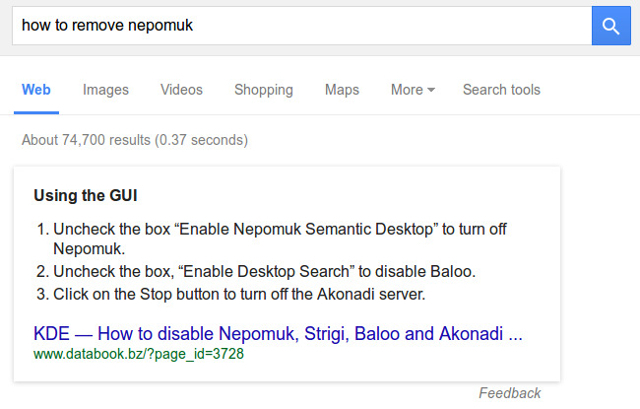
Toistaiseksi ainoa lähestymistapa, joka houkuttelee onnistuneesti laajaa käyttäjäryhmää, ovat työpöytäsovellukset, jotka soveltavat mukautettuja metatietoja tiedostoihin. Niitä Windowsille ja OS X: lle on paljon: alkaen Windows Explorerin vaihtoehdot Korvaa Windows Explorer tehokkaammalla vaihtoehdolla Lue lisää Kuten DirectoryOpus Tämä työkalu estää minua poistumasta Windowsista: 7 Directory Opus -ominaisuudetTiedostojen hallinta on erittäin tylsää. Kopioi, siirrä, poista, blah. Ja Windows Explorer ei ole siinä hyvä. Tuhlaat aikaasi! Lue lisää tehokkaille tiedostonhallinnoille, joiden avulla voit merkitse tiedostot Etsi tiedostoja nopeammin ja järjestä Mac-tietokone Finder-tunnisteiden avullaFinder-tunnisteet ovat loistava tapa järjestää tietoja - tässä on kuinka hyödyntää tätä kätevää organisaatiotyökalua Macillasi tänään. Lue lisää . Tiedostonhallinnat Linuxille tarjoavat uskomattoman hyödyllisiä lisäosia Luo oma Linux-tuottavuuskoneesi KDE-palveluvalikoiden avullaJos et ole koskaan käyttänyt aikaa tiedostohallinnan asetusten säätämiseen, saatat puuttua ajan säästötoimenpiteistä. KDE-palvelun valikot ovat täydellinen esimerkki tiedostohallinnan mukauttamisesta. Lue lisää , mutta merkitseminen on enimmäkseen myöhäistä. Poikkeuksena on TagSpaces, joka asettaa tunnisteet huomionvaloon.
Esittelyssä TagSpaces
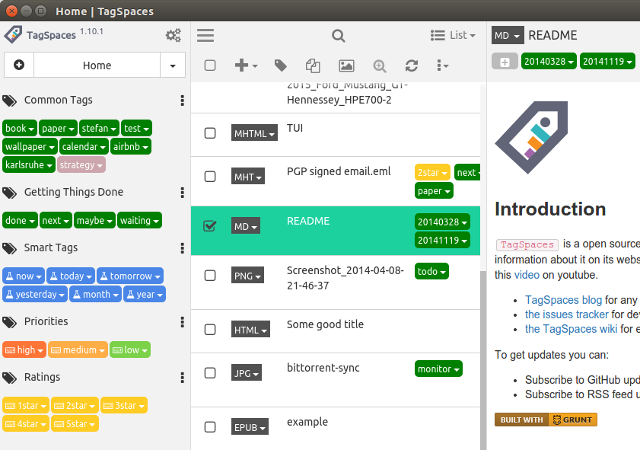
Alun perin saksalainen projekti, TagSpaces kuvataan parhaiten nimellä “Evernote for your OS”. Se voi hallita tiedostoja, mutta voit käyttää sitä henkilökohtaisen wikin rakentamiseen, tutkimusmateriaalin keräämiseen, useiden tiedostomuotojen esikatseluun ja muokkaamiseen sekä kansioiden visualisointiin mielenkarttoina tai sukupuiksi.
Vapaa käyttää, helppo aloittaa
TagSpaces on avoimen lähdekoodin sovellus, joka on saatavana sekä 32- että 64-bittisiin arkkitehtuureihin. Jos olet Windows-käyttäjä, älä lopeta lukemista - TagSpaces on monialustainen, ja Windows-versio toimii samalla tavalla kuin Linux-vastine. Android-, iOS- ja selainten (Firefox ja Chrome) versiot toimivat hieman eri tavalla, mutta keskitymme työpöytäsovellukseen. Voit käyttää TagSpacesia kannettavana Linux-sovelluksena. Lataa ja purkaa pakattu paketti ja suorita vain suoritettava ohjelma tagspaces tiedosto. Mitään ei tarvitse kääntää tai asentaa.
Rajapinta? Ei niin yksinkertainen
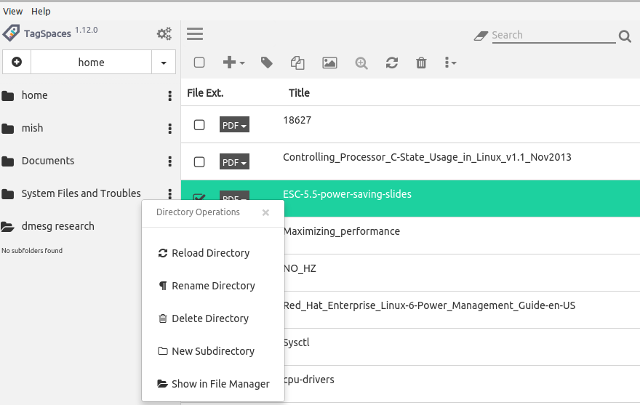
Ensimmäinen kohtaus TagSpacesin kanssa saattaa jättää sinut hämmentämään. Nauhoja tai tekstipohjaisia valikoita ei ole; vain tiedostoluettelon yläpuolella olevat kuvakkeet. ”Hampurilainen valikko” -kuvake vaihtaa sivupalkin vasemmalla puolella, ja vierekkäinen käynnistää sen vaihtoehdot valintaikkuna. Sivupalkin yläosassa on pudotusvalikko, jonka avulla voit valita aktiivisen kansion, ja alareunassa olevat välilehdet, jotka vaihtavat tagipohjaisen ja sijaintiperusteisen navigoinnin välillä. Kolmipistekuvake avaa Hakemistotoiminnot kunkin kansion valikko.
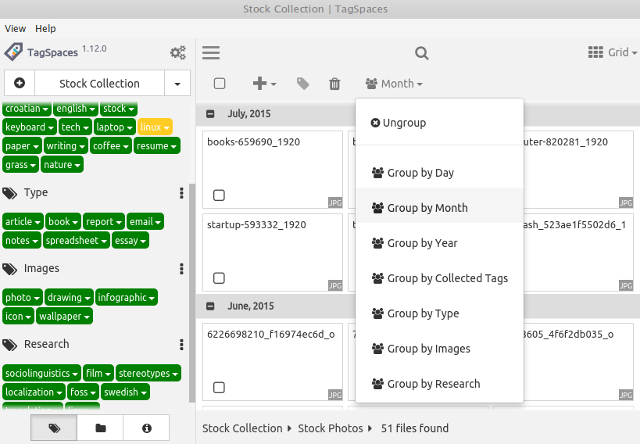
Tiedostojen yläpuolella olevien kuvakkeiden avulla voit vaihtaa pikkukuvia, valita, poistaa, kopioida ja merkitä tiedostoja sekä käyttää muita valikkoja. Voit valita näyttötilan vieressä olevasta valikosta Hae baari. Valitusta tilasta (ruudukko tai luettelo) riippuen voit lajitella ja ryhmitellä tiedostoja erilaisin perustein. Visualisointivaihtoehdot FolderViz-tilassa antavat viileän yleiskuvan kansion rakenteesta.
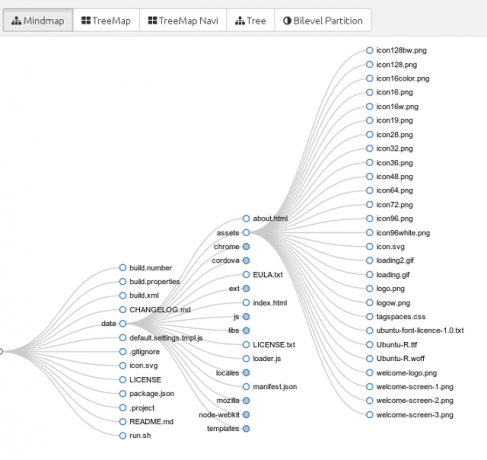
Tiedostojen järjestäminen TagSpaces-sovelluksella
Oletuksena TagSpaces ei näytä kaikkia tiedostojasi kuin tavallinen tiedostohallinta. Sen sijaan se antaa sinun päättää, mitä kansioita sen pitäisi hallita. Voit tuoda koko tuotteesi ilmaiseksi /home tai vain muutama kansio Yhdistä uusi sijainti valintaikkuna.
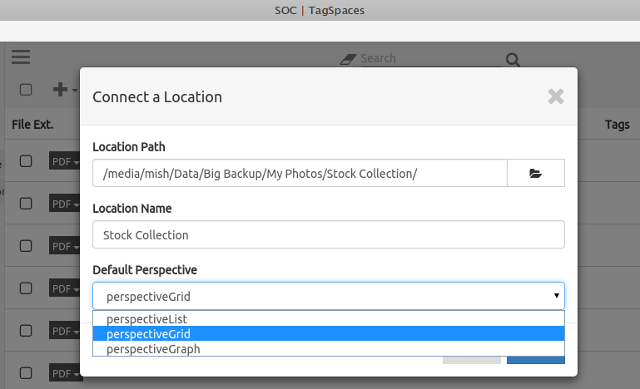
Kun halutut tiedostot ovat sisällä, voit merkitä ne valitsemalla tiedostot ja napsauttamalla työkalurivin tunnistekuvaketta. Voit vaihtoehtoisesti lisätä ensin tunnisteet ja järjestää ne ryhmiin, sitten vain valita tiedostot ja napsauttaa tunnisteita sivupalkissa.
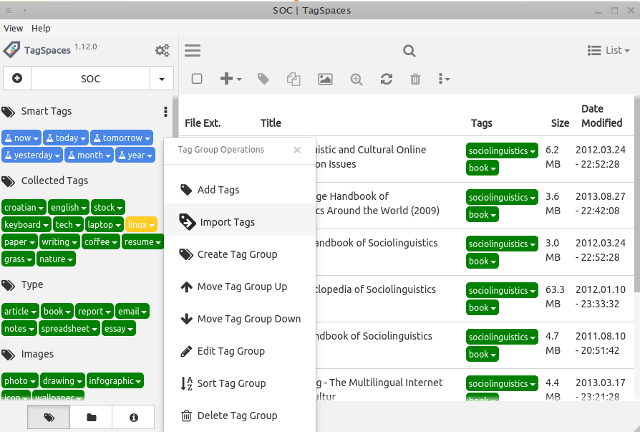
Älytunnisteet ovat ennalta määritettyjä, aikaherkkiä tunnisteita, joiden avulla pääset äskettäin muokattuihin tiedostoihin. TagSpaces tukee useiden tiedostojen merkitsemistä kerralla ja se voi ehdottaa tunnisteita tiedostojen ominaisuuksien perusteella. Jokaista tunnistetta voidaan muokata ja värikoodata.
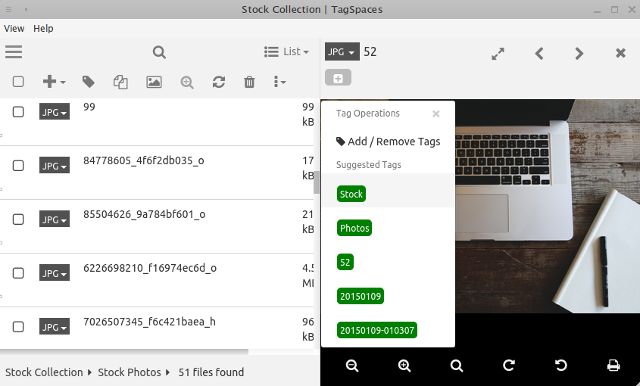
TagSpaces voi avata ja muokata monia tiedostotyyppejä oikealla olevassa esikatseluruudussa. Tuettuja muotoja ovat HTML, selkeä teksti, Markdown, PDF, EPUB ja useita ääni- ja kuvamuotoja.
Vertaillaan TagSpaces-sovelluksia ja klassisia tiedostohallintaa
Omituisin, selvin ero TagSpacesin ja klassisten tiedostohallintojen välillä on kontekstivalikkojen puute. Voit napsauttaa hiiren kakkospainikkeella koko päivän, mutta mitään ei tapahdu. Kaikki toiminnot ja valikot aktivoidaan napsauttamalla hiiren vasemmalla painikkeella, mutta voit määrittää muutaman pikanäppäimen, joka jättää TagSpacesin outoon osaan täysin riippuen hiirestä ja tukemalla. hiiretön selaaminen Hylkää hiiri ja napsauta linkkejä näppäimistöllä Lue lisää .
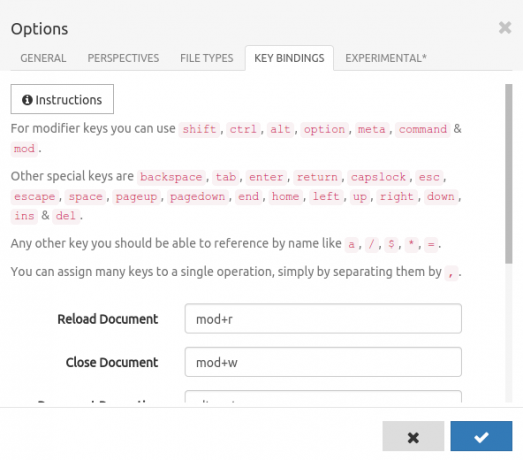
Toinen epäkäytännöllinen ero on se, että tiedostoihin liittyvät valikot eivät ole yhtenäisiä. Jos valitset tiedoston ja napsautat Luo uusi tiedosto -valikko -kuvaketta työkalurivillä, saat erilaisia vaihtoehtoja kuin Tiedosto-toiminnot-valikossa, joka avautuu, kun napsautat tiedostotunnistetta.
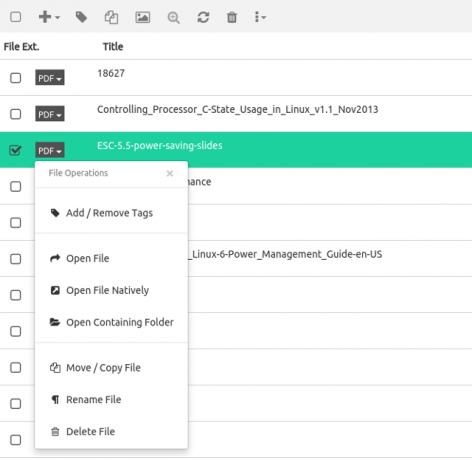
Haitta koettelee tiedostojen perustoiminnot. Oletetaan, että haluat kopioida joitain tiedostoja. Tätä varten ei ole hiiren oikean painikkeen valikkoa, joten sinun on joko napsautettava työkalurivin vastaavaa kuvaketta tai siirryttävä Tiedosto-toiminnot-valikkoon. Sitten sinun on käytettävä erillistä valintaikkunaa tiedostojen lopulta kopioimiseksi. Klassisella Ctrl + C / Ctrl + V-yhdistelmällä ei ole tässä virtaa.
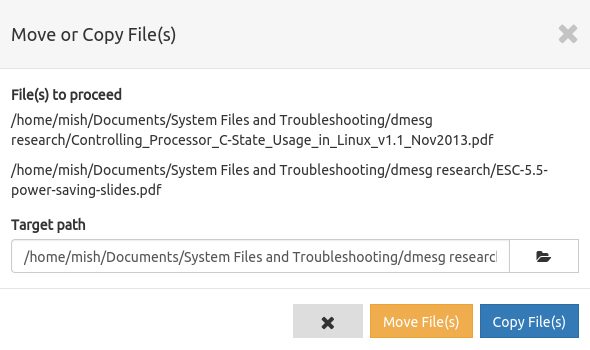
Samanlaiset virheet ilmestyvät jatkuvasti, jos yrität käyttää TagSpaces-sovellusta perinteisenä tiedostonhallintaohjelmana. Esimerkiksi, se ei anna sinun poistaa kansioita, jotka eivät ole tyhjiä. Se voi näyttää piilotettuja tiedostoja, mutta jos piilotetulla tiedostolla ei ole nimenomaista laajennusta (kuten .bashrc), TagSpaces uskoo tiedostonimen olevan laajennus ja jättää tiedostonimen kentän tyhjäksi.
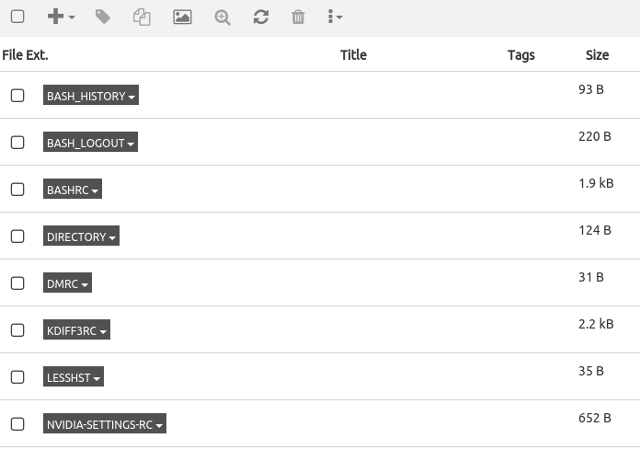
Tunnisteilla on oma osuutensa ongelmista. Tällä hetkellä TagSpaces ei tue tunnisteiden alaryhmiä, joten et voi vetää ja pudottaa tunnisteita ryhmien välillä. Mitä voit tehdä, on luoda kaksoiskappaleita eri tunnisteryhmissä ja tuoda järjestelmään redundanssi. Ja emme ole vieläkään koskeneet kaikkien suurimpaan kysymykseen.
Suurin ongelma TagSpaces-ohjelmassa
Olet omaksunut TagSpacesin puutteistaan huolimatta ja tagistanut kaikki tiedostosi. Mutta sitten avaat toisen tiedostonhallinnan ja huomaat, että tiedostot näyttävät tältä:
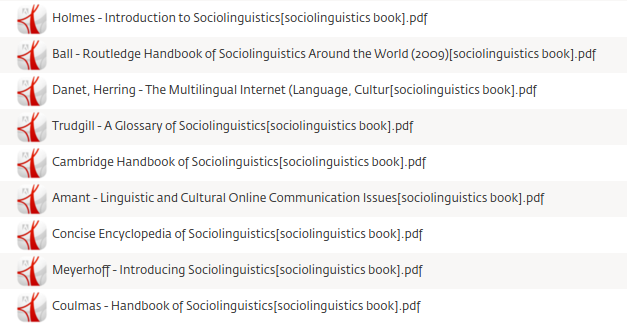
Ei, se ei ole virhe. TagSpaces nimeää periaatteessa tiedostosi lisäämällä tunnisteita tiedostonimeen käyttämällä tätä mallia:
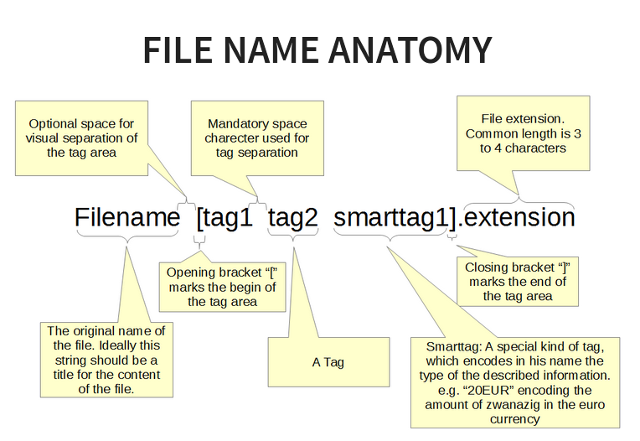
Asetukset-valintaikkunassa voit muokata tätä, mutta ominaisuus on edelleen merkitty kokeelliseksi.
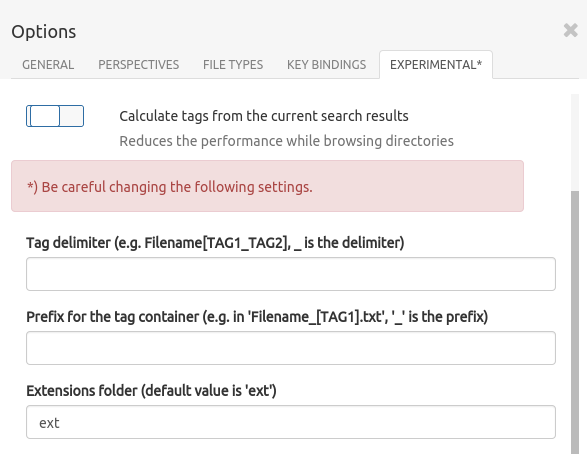
Perusteena on, että vain tiedostonimet synkronoituvat oikein laitteiden ja eri käyttöjärjestelmien välillä ilman, että metatietoja pitäisi lukea erillisistä tietokannoista ja kolmansien osapuolten sovelluksista. Tämä lähestymistapa ei kuitenkaan ole virheellinen: useilla tunnisteilla varustetut tiedostonimet voivat olla liian pitkiä joillekin järjestelmille. Tiedostonimien tunnisteet tekevät tiedostojen uudelleennimeämisestä hankalia, ja ne eivät näytä ollenkaan.
TagSpaces-käyttäjät joko rakastavat tätä ratkaisua, koska se on kannettava, tai vihaavat sitä, koska he eivät halua tiedostojensa koskevan. Lopulta se laskee henkilökohtaiseen mieltymykseen. Jos aiot korvata tiedostonhallinnan TagSpacesilla, tämä ei ole ongelma, koska et koskaan näe tunnisteita osana tiedostonimeä. Kun jaat merkittyjä tiedostoja, joudut kuitenkin ilmoittamaan vastaanottajille tiedostomerkintotavoista.
Hierarkia tai tunnisteet?
Useimmat käyttäjät pitävät kiinni hierarkkisesta kansiorakenteesta, koska se tuntuu "luonnolliselta" ja intuitiiviselta tai yksinkertaisesti siksi, että he ovat tottuneet siihen. Mutta mitä tapahtuu, kun joudut organisoimaan sen uudelleen? Uusien alikansioiden esittely ei ole helppoa sadoilla tiedostoilla, ja uskon, että tiedoston löytäminen tuntuu kuin neulan etsiminen heinäsirvasta.
Tunnistepohjaisessa tiedostojärjestelmässä sinun ei tarvitse huolehtia sijainnista - muista merkitä vain tiedostot asianmukaisilla, osuvilla avainsanoilla. Tunnisteet ovat täysin mahdollista tiedostonhallinnan tulevaisuus Linuxissa.
Silti kaikki käyttäjät eivät ole valmiita vaihtoon. Vuonna 2005 tehdyssä tutkimuksessa 14 osallistujaa pyydettiin korvaamaan kansiot yksinkertaisella hakutyökalulla. Kolmetoista hylkäsi ilmoittaen, että he eivät voi luottaa vain hakuun ja että he näkevät mieluummin kansionsa ryhmitetyt tiedostot. Kuitenkin,
Kaikki osallistujat sanoivat olevansa mielellään hakutyökalulla, joka auttoi heitä löytämään henkilökohtaiset tietonsa paremmin.
Jones, W., Phuwanartnurak, A. J., Gill, R. ja Harry Bruce. Älä ota kansioita pois! Henkilökohtaisten tietojen järjestäminen asioiden tekemiseksi. Tietokoulu, Washingtonin yliopisto, 2005.
Voisiko TagSpaces olla apuväline, jota he tarvitsevat? Olemme nähneet, että se ei ole täydellinen, mutta se on nuori sovellus, joka on edelleen kehitteillä ja jolla on runsaasti aikaa parantaa. Verrattuna vain CLI-tunnistepohjaisiin tiedostojen hallintaan, kuten Tag ja TagFS, TagSpacesin käyttäminen on pala, ja käyttöliittymä on paljon houkuttelevampi aloittelijoille ja entisille Windows-käyttäjille. Kuuluisat tunnisteet tiedostossa -nimi vaativat varmasti huomiota, ehkä muokkauksen muodossa laajennetut tiedostomääritteet tai tunnisteiden tallentaminen olemassa olevaan metatietomuotoon.
Toistaiseksi ratkaisu voi olla kompromissi, ja antaa TagSpacesin ja perinteisten tiedostojen hallinnan täydentää toisiaan. Pitää Delfiini tai Nautilus Mikä Linux-tiedostoselain on tuottavampi: Nautilus tai Dolphin?Kilpailevien työpöytäympäristöjen käyttäjät huomaavat käyttävänsä erilaisia tiedostohallintaohjelmia - tärkeä osa työpöydän tuottavuutta. Yllättäen on paljon asioita, jotka voivat mennä oikein tai väärin ... Lue lisää päivittäisille tiedostonhallintatehtävillesi ja siirry tietyille tiedostotyypeille TagSpaces-sovellukseen. Voit käyttää TagSpaces -sovellusta valokuvakokoelman johtaja Parhaat Linux-valokuvaohjelmistot napsautusten hallintaan ja muokkaamiseenMuistatko, mihin talletit lomakuvasi viime vuonna? Kuinka nopeasti löydät tietyn napsautuksen elokuusta 2007? Jos et tiedä, voit käyttää uuden kuvanhallintaa! Lue lisää , digitaalinen muistikirja tai e-kirjan järjestäjä.
Mitä mieltä sinä olet? Oletko kokeillut TagSpaces tai jotain muuta tag-pohjaista tiedostohallintaa? Kuinka järjestät tiedostosi? Jaa neuvojasi ja kokemuksiasi kommentteihin.
Kuvapisteet:Arkistoitu kohtaan ”Kansiot” kirjoittanut Domiriel Flickrin kautta, TagSpaces-näyttökuvat, Kansion rakenne Wikimedia Commonsin kautta, Työpöytä - ennen kirjoittanut Lindsay Evans Flickrin kautta.
Ivana Isadora on freelance-kirjoittaja ja kääntäjä, Linux-rakastaja ja KDE-fangirl. Hän tukee ja edistää ilmaista ja avoimen lähdekoodin ohjelmistoja ja etsii jatkuvasti tuoreita, innovatiivisia sovelluksia. Ota yhteyttä täältä.


